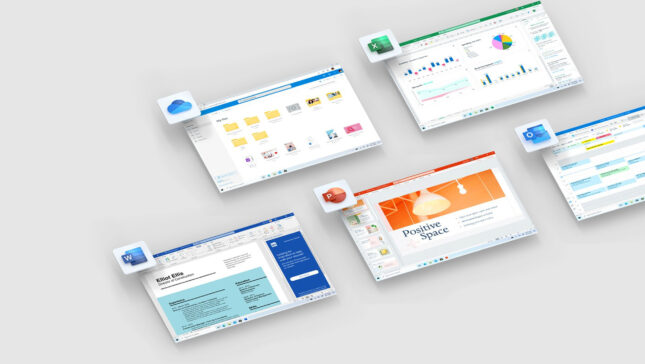Banyak pengguna Microsoft Office 2013 atau Kantor 365 telah mengalami masalah yang agak menjengkelkan, yaitu ketidakmungkinan membuka berbagai File kantor, baik diterima oleh e-mail atau ekstrak dari arsip, baik diakses dari a penyimpanan eksternal atau ditransfer dari yang lain komputer. Masalah ini muncul saat modul Tampilan yang dilindungi diaktifkan, ini a tindakan keamanan diterapkan oleh Microsoft di dalam Noul MS Office, care identifica orice fisier creat pe un computer diferit sau de o versiune anterioara de Office, Diunduh dari Internet atau diterima melalui email sebagai potensi bahaya untuk sistem Dan, secara default, untuk pengguna.

Meskipun dalam beberapa kasus itu baik untuk berhati-hati ketika kami membuka file kantor yang diterima dalam email (terutama jika Pengirim tidak diketahui) atau diunduh dari internet, ketika datang ke file kami bekerja setiap hari, ditransfer dari komputer pribadi ke layanan dan sebaliknya, disimpan dalam email atau diterima dari kolega, kemungkinan besar kami tidak perlu Langkah -langkah pelindung tambahan, tetapi kami hanya dapat membuka file masing -masing. Jika Anda berada dalam situasi di mana Anda tidak dapat membuka file tertentu di Office 2013 atau Office 365, mengikuti instruksi di bawah untuk menyelesaikan masalah dan a Buka kunci file masing -masing.
Bagaimana cara membuka file yang diblokir di MS Office 2013?
Jika Anda tidak ingin menyerah perlindungan ditawarkan oleh fitur tersebut Tampilan yang dilindungi, Anda bisa memilih membuka kunci file kantor individu, bila perlu. Untuk melakukan ini, klik-kanan pada a File diblokir oleh Office 2013 dan pilih Properti. Di tab-ul Umum, klik tombol Buka Blokir (di bagian bawah jendela), lalu klik OKE.

Anda kemudian dapat membuka file kapan pun Anda perlu memblokirnya, tanpa menawarkannya.
Jika Anda tidak memiliki kesabaran untuk membuka kunci setiap file dan Anda lebih suka diakses segera, maka Anda bisa Dezactiva dilindungi tampilan untuk memastikan Anda tidak akan menghadapi masalah pemblokiran dengan file lain yang ingin Anda buka dengan Office 2013. Untuk ini Anda harus membuka apa pun Kantor Program yang memblokir file, klik Mengajukan dan pilih Opsi. Kemudian klik Pusat Kepercayaan, pilih Tampilan yang dilindungi dan membubarkan tiga opsi yang ditampilkan, yaitu Aktifkan tampilan yang dilindungi untuk file yang berasal dari internet, Aktifkan tampilan yang dilindungi untuk file yang terletak di lokasi yang berpotensi tidak aman Dan Aktifkan tampilan yang dilindungi untuk lampiran Outlook.

Kemudian klik OKE. Ingatlah bahwa Anda harus melakukannya Ulangi langkah yang sama untuk setiap program kantor 2013 yang memblokir file yang ingin Anda buka.
Dan siap. Menggunakan salah satu metode yang dijelaskan di atas, Anda akan dapat mengakses file yang diblokir oleh Office 2013 atau Office 365.
Pengaturan Stealth - Cara membuka file yang diblokir di Office 2013/Office 365 (Nonaktifkan tampilan yang dilindungi)